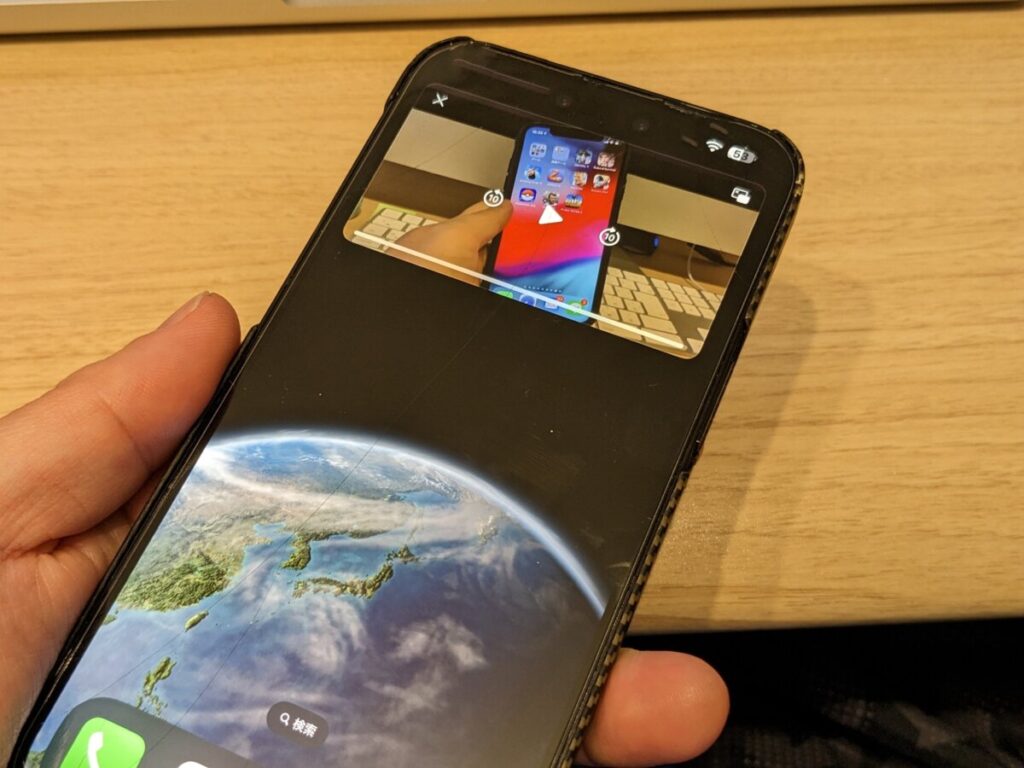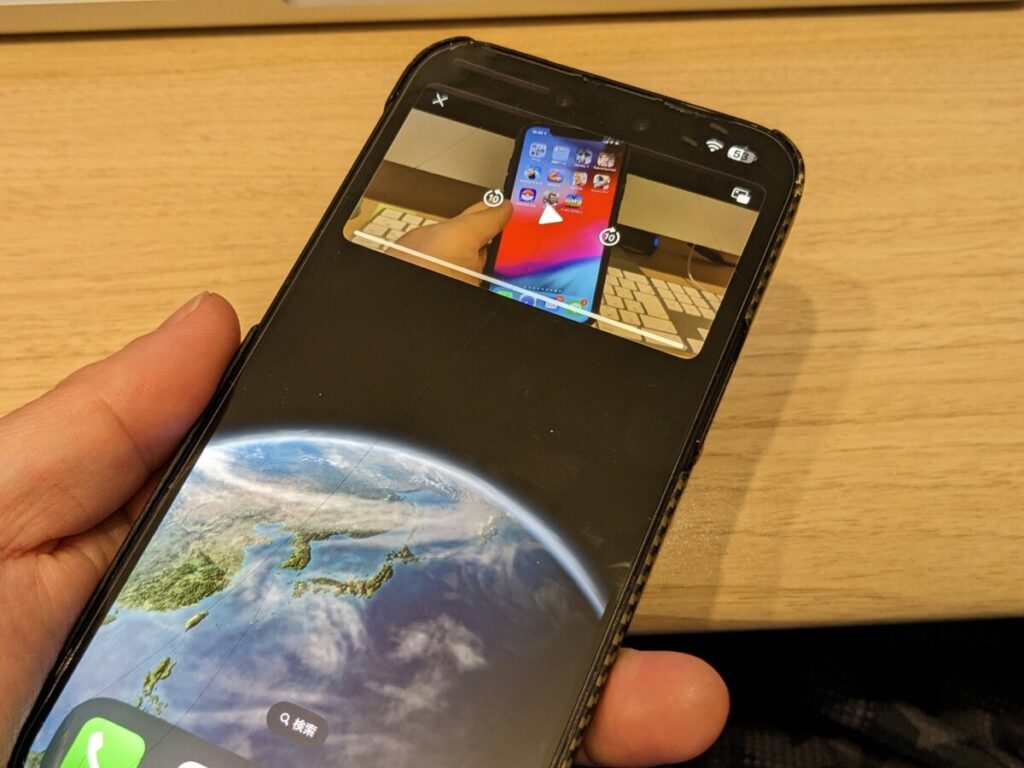
iPhoneで公式YouTubeアプリをピクチャ・イン・ピクチャ(PiP)でバックグラウンドにて再生させておく設定手順を紹介します。
公式YouTubeアプリでは設定を行うことでiPhoneのホーム画面上にピクチャインピクチャさせることができますが、一定の条件があります。
iPhoneで公式YouTubeアプリをピクチャインピクチャさせる条件
- 有料のYouTubePremium会員であること
- iPhoneバージョンがiOS15.0以降であること
上記の条件を満たしていればピクチャ・イン・ピクチャが可能となります。
①iPhone側のピクチャ・イン・ピクチャの設定
まずiPhone側をピクチャインピクチャが動作する設定に変更しておく必要があります。
STEP
iPhoneの「設定」>「一般」を開く

STEP
「ピクチャインピクチャ」を選択

STEP
「ピクチャインピクチャ」をオンにする

これでiPhone側の準備はOKです。次はYouTubeアプリ側の設定を行います。
YouTubeのピクチャインピクチャをの設定手順
STEP
YouTubeアプリのホームから右上のアイコンをタップ

STEP
「設定」を選択

STEP
「全般」を選択

STEP
「ピクチャーインピクチャー」をオンにする

タップすることでオンにできます。

このようにオンになれば設定が完了です。

YouTubeアプリで動画を再生したらアプリを切り替える動作もしくは下から上にスワイプしてホーム画面を表示させるとYouTubeの再生画面が上記のように自動的にピクチャインピクチャとして表示されます。
もしも動画再生は必要なく、バックグラウンドで音声だけの再生で十分な方はYouTubeアプリから設定時と同じように「設定」>「全般」>「ピクチャーインピクチャー」をオフにしてください。